◇追記2019年6月15日
以前この記事を書きましたが、Premiereは基本的にCPU依存なので、極端にレンダリングが早くなることはありません。ただし、エンコーダーでレンダリングをしているとき、CPUとGPU 半分ずつのパワーで両方使ってはいます。
◇AdobePremiereのGPUレンダリングを早くする(CUDA)
アドビプレミアでGPUレンダリングできるようにします。

◇説明のスペック
OS :Windows10 Pro/64bit/Creators Update
GPU:Palit GeForce® GTX 960 Super JetStream (2048MB GDDR5)
Soft:AdobeプレミアCS6
で説明します。
◇追記2017/9/6 動画でCUDAの設定を説明

「AdobePremiere レンダリングを早くする CUDA+NVIDIA GeForce」
https://ameblo.jp/tenjiaoyama/entry-12308265115.html
※下記を試される場合自己責任でお願いします。
◇グラフィックカードGTX-960

GeForceの「GTX-XXX系」は、基本的にゲームの表示速度に力を入れたグラフィックカードです。「Quadro」のように動画編集などのエンコードやレンダリングに特化したGPUではありませんが、その力を発揮します。
◇搭載GPUを調べる
すべての設定>システム>と進みます。
ディスプレー>「アダプターのプロパティーの表示」をクリックします。
搭載GPUが、ここで分かります。
◇グラフィックカードが対応するか調べる
NVIDIAのサイトで、対応するグラフィックカードを調べます。>
下から2番目に「CUDAーEnabled GeForce Products」がありました。クリックします。>URL https://developer.nvidia.com/cuda-gpus

一覧の中に「GeForce GTX-960」が見つかりました。・・・と言った感じに探してください。この一覧に乗っていないGPUは、Adobeプレミアに対応できないようです。上記には「GeForce」以外の、対応グラフィックカードも掲載されています。
◇搭載GPUの認識を調べる
AdobePremiere(プレミア)を立ち上げます>新規プロジェクトをクリックします。
※初期設定では「ソフトウエア処理」となり「▼印」をクリックしてもGPUの文字がクリックできません。この後の設定後、初めてGPU(CUDA)が使えるようになります。
確認したら、プレミアを一度、終了して下さい。
◇アドビプレミアにGPUを認識させる
エクスプローラをクリックします。
①Program Files>②Adobe>③AdobePremier Pro CS6と進み、フォルダを開いて行きます。
![]()
AdobePremiere Pro CS6のフォルダの中からcuda_supported_cards.txt(クーダ・サポート・カード)を見つけてください。>・・・このフォルダの中で、書き換え作業すると反映されません。一度、cuda_supported_cards.txtをデスクトップに取り出します。
右クリックで切り取り(T)、デスクトップにcuda_supported_cards.txtを貼り付け(P)ます。

デスクトップにcuda_supported_cards.txtを貼り付けます。

デスクトップに、cuda_supported_cards.txtを貼り付けたら、メモ帳で開きます。

メモ帳で開くと対応GPUの一覧が記載されています。そこにGPUの名称を記入します。※ここでは「GTX-960」と記入します。また、書式やフォントは変えず、他ものと同じにしてください。
記入が終わったら >上書き保存します。

今後は、デスクトップから、AdobePremiere Pro CS6のフォルへ戻します。先ほどの切り取り(T)>貼り付け(P)を繰り返します。編集したcuda_supported_cards.txtを右クリック>切り取り(T)をクリックします。

AdobePremiere Pro CS6のフォルダの中にcuda_supported_cards.txtを貼り付けます。下図のように、空白の部分にマウスを持って行き、右クリックします>貼り付け(P)>ここでまた、警告がポップアップしますが「続行」をクリックします。>終了したら、フォルダをすべて閉じます。
AdobePremiere Pro CS6を起動させます。
新規プロジェックト
一般タブ>ビデオレンダリングおよび再生>レンダラー:の右端「▼印」をクリックします>Mercury Playback Engine GPUアクセラレーション(CUDA)をクリックで選択してください。以上でプレミアの作業は終了です。
次に、NVIDIAコントロールパネルを開きます。

NVIDIAコントロールパネル
上図の拡大
3D設定の管理をクリックします。
プログラム設定をクリック>Adobeプレミアを見つけて設定します。

もし、一覧表の中にプレミアが見つからない時は「追加(D)」をクリックして探してください。

追加の中から探します。この一覧でも見つからない場合は、参照(B)
から ロカールディスクC>Program Files>Adobe>Adobe Premiere Pro CS6とフォルダを開きながら進みます。
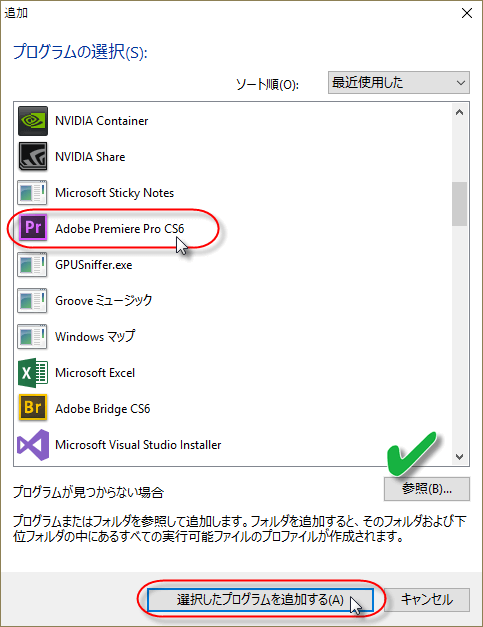
そして、AdobePremiere Pro .exeをクリックして登録します。
上記の作業が終ったら、適応(A)をクリックして終了です。
http://ameblo.jp/tenjiaoyama/entry-12286414178.html


















